word底纹如何设置-word背景设置教程
时间 2025-05-29 来源:绿色安全下载站阅读:次
word底纹如何设置?工作中朋友不会设置word背景。本期绿色安全下载站为各位带来word底纹设置教程,希望对各位有所帮助。
一、设置文字底纹效果
在文档"开始"选项卡中,首先选择需要添加底纹效果的文字。随后,在"字体"功能组中点击"字符底纹"按钮,即可为选定文字添加预设的灰色底纹效果。 二、调整文本突出显示颜色
同样在"开始"选项卡中,选择需要设置突出显示效果的文字。然后,在"字体"功能组中点击"文本突出显示颜色"按钮旁边的下拉箭头,系统将提供15种标准颜色供用户选择,用户可以根据个人需求和视觉效果进行选择设置。 1.选择文字或段落
首先,在"开始"界面中,选中需要添加底纹的文字或段落。
2.打开底纹设置
接着,点击"段落"选项中的"底纹"旁的倒三角图标,打开底纹设置界面。
3.选择背景颜色
最后,在主题颜色、标准色或自定义颜色中选择所需颜色并确认即可。
(四)设置段落底纹
(五)设置页面颜色
以上就是关于word底纹设置方法全部内容了,相信各位对word背景设置有了自己的一些理解,更多资讯请持续关注绿色安全下载站。
一、设置文字底纹效果
在文档"开始"选项卡中,首先选择需要添加底纹效果的文字。随后,在"字体"功能组中点击"字符底纹"按钮,即可为选定文字添加预设的灰色底纹效果。 二、调整文本突出显示颜色
同样在"开始"选项卡中,选择需要设置突出显示效果的文字。然后,在"字体"功能组中点击"文本突出显示颜色"按钮旁边的下拉箭头,系统将提供15种标准颜色供用户选择,用户可以根据个人需求和视觉效果进行选择设置。
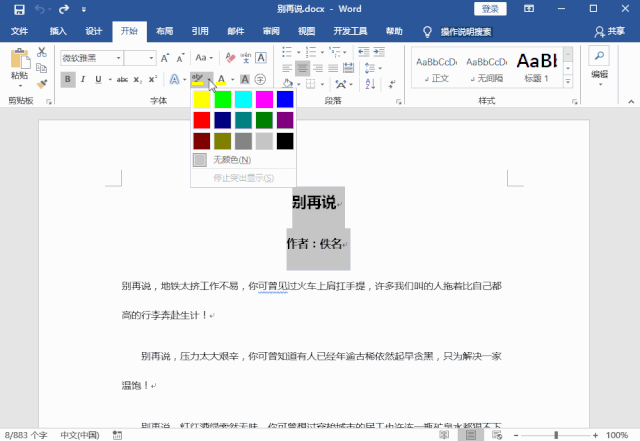
首先,在"开始"界面中,选中需要添加底纹的文字或段落。
2.打开底纹设置
接着,点击"段落"选项中的"底纹"旁的倒三角图标,打开底纹设置界面。
3.选择背景颜色
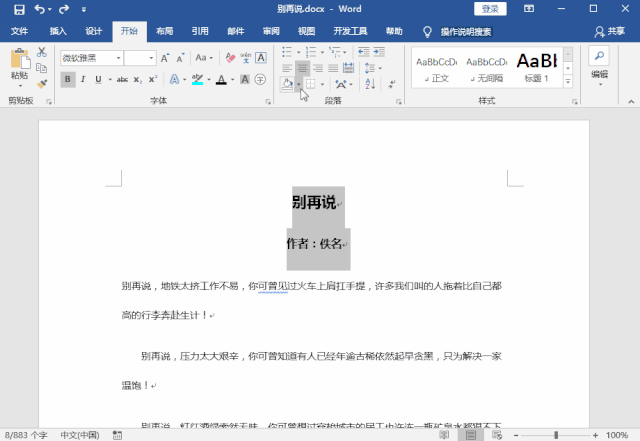
最后,在主题颜色、标准色或自定义颜色中选择所需颜色并确认即可。
(四)设置段落底纹
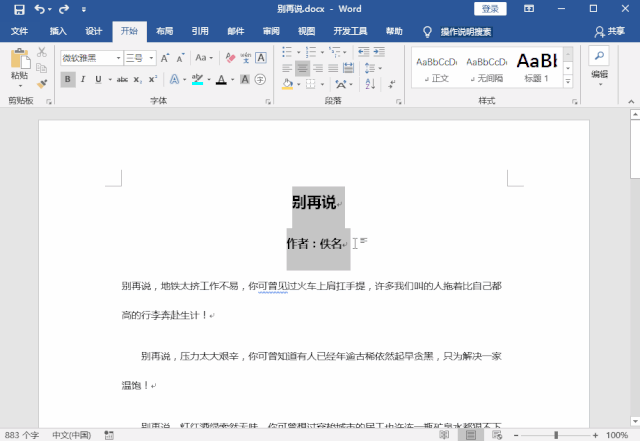
(五)设置页面颜色
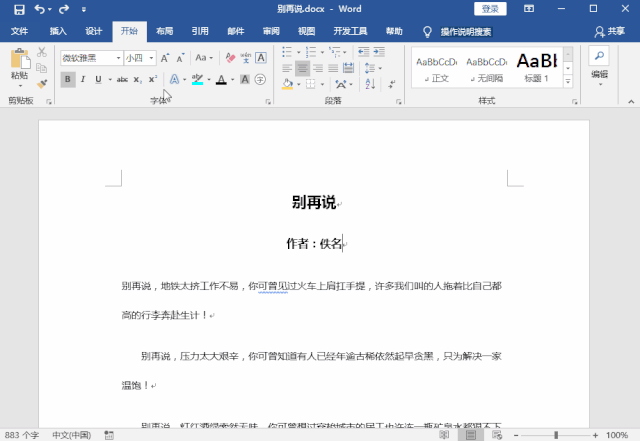
以上就是关于word底纹设置方法全部内容了,相信各位对word背景设置有了自己的一些理解,更多资讯请持续关注绿色安全下载站。
看过本文的人还看过
热门软件
- 电脑软件
- 手机软件

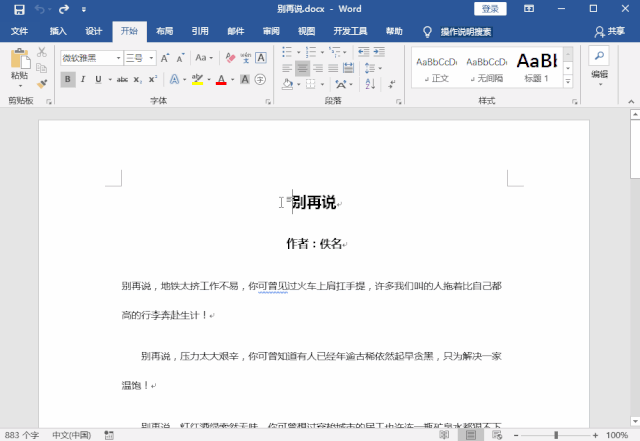


 阿里旺旺买家版v9.12.12C官方版大小:168.3M
阿里旺旺买家版v9.12.12C官方版大小:168.3M 呱呱社区v2.0.0808官方版大小:27.3M
呱呱社区v2.0.0808官方版大小:27.3M YY语音v8.72.0.1官方版大小:131.6M
YY语音v8.72.0.1官方版大小:131.6M 微信网页版v2.5.5官方最新版大小:35M
微信网页版v2.5.5官方最新版大小:35M 微信电脑版v3.3.5.1000官方最新版大小:149.5M
微信电脑版v3.3.5.1000官方最新版大小:149.5M 企业微信v3.1.15.3008官方PC版大小:506M
企业微信v3.1.15.3008官方PC版大小:506M 腾讯TIMv3.3.8.22043官方版大小:79.5M
腾讯TIMv3.3.8.22043官方版大小:79.5M 腾讯会议v2.17.5.410官方PC版大小:214.8M
腾讯会议v2.17.5.410官方PC版大小:214.8M WPS2016电脑版 v11.1.0.10314 免费版大小:246.22MB
WPS2016电脑版 v11.1.0.10314 免费版大小:246.22MB